Samsung UE55NU7175, UE49NU7175, UE49NU7655, UE55NU7655, 75Q900R Manual
...
E-MANUAL
Merci d’avoir acheté ce produit Samsung.
Afin de bénéficier d’un service plus complet, veuillez enregistrer votre produit à l’adresse
www.samsung.com
Modèle__________________ N° de série__________________
Pour accéder directement à la page qui contient les instructions sur l’utilisation du manuel par les utilisateurs malvoyants, sélectionnez le lien Apprendre un écran de menu ci-après.
Lien «Apprendre un écran de menu »
Sommaire
Guides de démarrage
Connectez le Samsung Smart Remote au téléviseur.
L'utilisation du Smart Hub
Utilisation de Ambient mode
10États de l'écran relatifs au Ambient mode
11Changement de contenu et paramètres du Ambient mode
Utilisation de Raccourci
14 Ajout de chaînes
14 Déplacement des chaînes
14 Suppression de chaînes
L'utilisation du Interaction vocale
15Exécution de l’Interaction vocale
16Découverte de Guide des commandes vocales
17À lire avant d’utiliser les Interaction vocale
Mise à jour du logiciel du téléviseur
18 Mise à niveau du logiciel du téléviseur vers la dernière version 18 Mise à jour automatique du téléviseur
Obtention d’aide
19Assistance via la fonction Gestion à distance
20Recherche des coordonnées du service
20 Demande de service
Connexions
Guide de connexion
Raccordement d'une antenne (Antenne)
Connexion à Internet
23 Connexion à votre réseau Internet
25 Vérification de l’état de la connexion Internet
25 Redémarrage de votre réseau
25Mise sous tension du téléviseur à l’aide d’un Périphérique mobile
25Connexion d'un dispositif de contrôle IP au téléviseur.
25Configuration d’une connexion Internet via IPv6
26Modification du nom du téléviseur sur un réseau
Résolution des problèmes de connectivité Internet
26 Résolution des problèmes de connectivité Internet
Connexion de périphériques vidéo
28Connexion à l'aide d'un câble HDMI
29Connexion avec un câble composant (modèles dotés d'un connecteur COMPONENT IN / AV IN uniquement)
30Connexion avec un câble composite (modèles dotés d'un connecteur COMPONENT IN / AV IN uniquement)
Connexions d'entrée et de sortie audio
31 Connexion à l'aide d'un câble HDMI (ARC)
31Connexion à l'aide d'un câble audio numérique (optique)
31Connexion au moyen d'un réseau sans fil
32Connexion des périphériques Bluetooth
Connexion à un ordinateur
32 Connexionvia le port HDMI ― Partage d'écran (HDMI)
Connexion de votre Périphérique mobile
33Connexion du téléviseur via l’application SmartThings
34Mise en miroir bidirectionnelle de votre téléviseur et de votre périphérique mobile à l’aide de l’application SmartThings
34 Gestion d'un périphérique mobile
Basculement entre les différents périphériques externes connectés au téléviseur
35 Changement de signal d'entrée
35Modification du nom et de l’icône d’un périphérique externe
36Utilisation des autres fonctions
Remarques sur la connexion
37Remarque sur la connexion HDMI
38Remarque sur la connexion des périphériques audio
39Remarque sur la connexion des ordinateurs
39 Remarque sur la connexion des périphériques mobiles
Télécommande et périphériques
Àpropos de la Samsung Smart Remote (téléviseur QLED)
Àpropos de la Samsung Smart Remote (téléviseur UHD)
Àpropos de Samsung Smart Remote (THE FRAME) Connectez le Samsung Smart Remote au téléviseur.
Commande des périphériques externes à l'aide de la Samsung Smart Remote - Utilisation de la télécommande universelle
Utilisation de la fonction Anynet+ (HDMI-CEC)
51Connexion d’un périphérique externe via Anynet+ et utilisation des menus correspondants
Commande du téléviseur à l’aide d’un clavier ou d’une souris
52 Connexion d’un clavier ou d’une souris USB
52Connexion d’un clavier ou d’une souris Bluetooth
53Utilisation du clavier et de la souris
54Configuration des périphériques d’entrée
Saisie de texte à l’aide du clavier virtuel à l’écran
56Saisie de texte avec le micro de la télécommande et le clavier virtuel à l’écran
Fonctions Smart
Smart Hub
58 Affichage de l’Barre d'accès rapide
63 Lancement automatique de Smart Hub
63 Lancement automatique de la dernière application utilisée
63 Test des connexions Smart Hub
63 Réinitialisation de Smart Hub
Utilisation d'un compte Samsung
64Création et gestion de votre compte Samsung
65Ouverture d'un compte Samsung
Utilisation du Ambient mode
Utilisation du service Mes Applications
71Installation et exécution d'une application
72Gestion des applications achetées ou installées
73Evaluation d'applications
Utilisation de l’application Galerie
Utilisation de l’application Guide universel
Utilisation de l’application SmartThings
Utilisation de e-Manual
77Lancement du e-Manual
78Utilisation des boutons dans le e-Manual
Utilisation de Internet
Lecture des images/vidéos/fichiers musicaux
80 Lecture de contenu multimédia
Utilisation de la fonction Interaction vocale
82Exécution de l’Interaction vocale
83Présentation du Guide des commandes vocales
84À lire avant d’utiliser les Interaction vocale
Visionnement du téléviseur
Affichage des informations sur les diffusions numériques en bref
85 Utilisation du guide
Enregistrement de programmes
87Enregistrement de programmes
88Gestion de la liste des enregistrements planifiés
89Visionnage de programmes enregistrés
89 Configuration du démarrage d’un enregistrement planifié
Configuration d'un Programmer visionnage
89Configuration du visionnage des programmes d'une chaîne
90Modification d'un visionnage programmé
67États de l'écran relatifs au Ambient mode
68Changement de contenu et paramètres du Ambient mode
Utilisation de la fonction Timeshift
Boutons et fonctions disponibles lors de l'enregistrement d'un programme ou avec Timeshift
Utilisation de Liste des chaînes
Modification de chaînes
94 Suppression de chaînes enregistrées
94 Modification de chaînes enregistrées
Création d'une liste de chaînes favorites personnalisée
95 Enregistrement des chaînes dans la liste de chaînes favorites
95Affichage et sélection des chaînes dans les listes de chaînes favorites uniquement
Modification d'une Favourites List (Liste des Favoris)
96 Ajout de chaînes à une liste de favoris
96 Suppression des chaînes d'une liste de chaînes favorites
96 Réorganisation d'une liste de chaînes favorites
96 Modification du nom d'une liste de chaînes favorites
Fonctions de prise en charge du visionnage de programmes télévisés
97Changement de signal de diffusion
97Recherche des chaînes disponibles
98Vérification des informations sur le signal de la chaîne numérique et son intensité
98Limitation de l’affichage de chaînes spécifiques
98L'utilisation du Définir chaînes adultes
98Sélection des options de diffusion de l’audio
99L'utilisation du Contrôle Parental
99Configuration des paramètres de diffusion avancés
99Lecture de texte numérique
100Sélection de la langue audio de diffusion
100Réglage manuel des signaux de diffusion
101Réglage précis des diffusions analogiques
101 Transfert de la liste des chaînes
101Activation/désactivation de la modification des numéros de chaîne
101Suppression du profil de l'opérateur du module CAM
102Définition du système satellite
102Modification de la langue du télétexte
102Affichage du menu Interface TVkey
103Affichage du menu d'interface commun
Image et Son
Réglage de la qualité des images
104Sélection du mode d'image
105Configuration des paramètres d'image avancés
Configuration de l’environnement d’affichage des périphériques externes
106Jouer à des jeux sur un écran optimisé
107Configuration des détails du mode jeu
108Affichage de vidéos UHD
108 Utilisation du niveau de noir HDMI
Fonctions de prise en charge des images
109Affichage PIP (picture-in-picture)
109Modification du format de l'image
110Modification automatique du format d'image
110Basculement duformat d'image surle mode 4:3 ouAdapterà l'écran
110 Adaptation de l'image à l'écran
110 Réglage de la taille et/ou de l'emplacement de l'image
Configuration du Mode Son et des Paramètres expert
111 Sélection du mode son
111 Configuration des paramètres audio avancés
Utilisation des fonctions de prise en charge du son
112 Choix des haut-parleurs
112Diffusion du son du téléviseur via un appareil Bluetooth
113Diffusion du son du téléviseur via un périphérique audio Samsung qui prend en charge la fonction Wi-Fi
Système et Assistance
Utilisation des fonctions temporelles et des minuteurs
114Réglage de l'heure actuelle
115Utilisation des minuteries
Utilisation des fonctions d'économie d'énergie et de Temps protection auto
116 Configuration de la Temps protection auto
116 Réduction de la consommation d'énergie du téléviseur
Mise à jour du logiciel du téléviseur
117 Mise à niveau du logiciel du téléviseur vers la dernière version
117 Mise à jour automatique du téléviseur
Protection du téléviseur contre le piratage et les programmes malveillants
118Recherche de programmes malveillants sur le téléviseur et les supports de stockage connectés
Utilisation d'autres fonctions
118Exécution des fonctions d'accessibilité
118Exécution de l’Raccourcis d'accessibilité
119Activation de guides vocaux pour les malvoyants
119Description audio
120Texte blanc sur fond noir (contraste élevé)
120 Configuration de l’écran en monochrome
120 Inversion de la couleur de l’écran
120Agrandissement de la police (pour les personnes malvoyantes)
121Découverte de la télécommande (pour les personnes malvoyantes)
121 Découverte du menu du téléviseur
121Visionnage d'émissions télévisées avec des sous-titres
122Diffusion du son du téléviseur via un appareil Bluetooth (pour les personnes malentendantes)
122Configuration des paramètres système avancés
123Rétablissement des paramètres d'usine du téléviseur
HbbTV
Utilisation d'une carte de visionnage TV (carte CI ou CI+)
125Connexion de la « carte CI ou CI+ »via lafente de l'COMMON INTERFACE avec l'adaptateur de CARTE CI
126Connexion de la « carte CI ou CI+ »via lafente de l'COMMON INTERFACE
126 Utilisation de la carte CI ou CI+
Fonction Télétexte
127 Sur la télécommande Samsung Smart Remote
129Sur la télécommande standard
130Page de télétexte type
Résolution des problèmes
Obtention d’aide
131Obtention d’aide via la gestion à distance
132Recherche des coordonnées du service
133Demande de service
Diagnostic des problèmes opérationnels du téléviseur Vous rencontrez un problème d'image
134 Test de l'image
Le son n'est pas clairement perceptible
137 Test du son
Vous rencontrez un problème d'émission
L'ordinateur / console de jeu ne se connecte pas
Le téléviseur ne se connecte pas à Internet
La fonction d'enregistrement planifié/Timeshift ne s'exécute pas
Anynet+ (HDMI-CEC) ne fonctionne pas
Le lancement/l'utilisation des applications est compliqué
Impossible de lire mon fichier
Je veux réinitialiser le téléviseur
Autres problèmes
Précautions et notes
Avant d'utiliser les fonctions Enregistrement et Timeshift
145Avant d'utiliser les fonctions d'enregistrement et d'enregistrement planifié
147 Avant d'utiliser la fonction Timeshift
Options de diffusion de l’audio supportées
Àlire avant d’utiliser les Mes Applications
Àlire avant d'utiliser l'Internet
150À lire avant la configuration d'une connexion à Internet sans fil
À lire avant d'utiliser des fichiers photo, vidéo et audio
151Restrictions d'utilisation de fichiers photo, vidéo et audio
152Sous-titres externes pris en charge
152Sous-titres internes pris en charge
153Formats d'image et résolutions pris en charge
153Formats musicaux et codecs pris en charge
154Codecs vidéo pris en charge par les modèles Q900R
155Codecs vidéo pris en charge par les modèles NU7100 et versions ultérieures
156Codecs vidéo pris en charge par les modèles NU7090 et versions antérieures
Àlire après l'installation du téléviseur
158Format de l'image et signaux d'entrée
159Installation d'un verrou antivol
Résolutions prises en charge pour les signaux d'entrée UHD
159 Si HDMI UHD Color est défini sur Arrêt
159 Si HDMI UHD Color est défini sur Activé
Résolutions des signaux d’entrée 8K pris en charge par les modèles Q900R
160 Si HDMI UHD Color est défini sur Activé
Résolutions prises en charge pour FreeSync
À lire avant de connecter un ordinateur (résolutions prises en charge)
161IBM
161MAC
162VESA DMT
163VESA CVT
163CTA-861
Résolutions prises en charge pour les signaux vidéos
164CTA-861
165VESA CVT
Àlire avant d'utiliser les appareils Bluetooth
166Restrictions d'utilisation du Bluetooth
Boutons et fonctions disponibles pendant la lecture du contenu multimédia
Licence
Guide d’accessibilité
Apprendre un écran de menu
Utilisation de la télécommande
171 Orientation de la Samsung Smart Remote
171 Description de la Samsung Smart Remote
Utilisation du menu d’accessibilité
173Menu Raccourcis d'accessibilité
174Instructions étape par étape d'exécution des options
176Définition des réglages d’accessibilité avec l’Interaction vocale
Utilisation du téléviseur avec le Guide vocal activé
177 Regarder la télévision
Utilisation du guide
Configuration de Programmer visionnage
182 Annulation d'un visionnage programmé
Utilisation de Liste des chaînes
185 Création d'une liste de chaînes favorites personnalisée
Enregistrement
187Utilisation des options d'enregistrement instantané et planifié depuis l'écran du guide :
188Utilisation des options d'enregistrement instantané et planifié depuis la fenêtre d'informations sur le programme
188Réglage de l'heure d’enregistrement
189Visionnage de programmes enregistrés
189Suppression d’un programme enregistré
L'utilisation du Smart Hub
190Smart Hub
191Utilisation de l'Barre d'accès rapide dans Smart Hub
Lancement du e-Manual
L'utilisation du Interaction vocale
196 Exécution de l’Interaction vocale
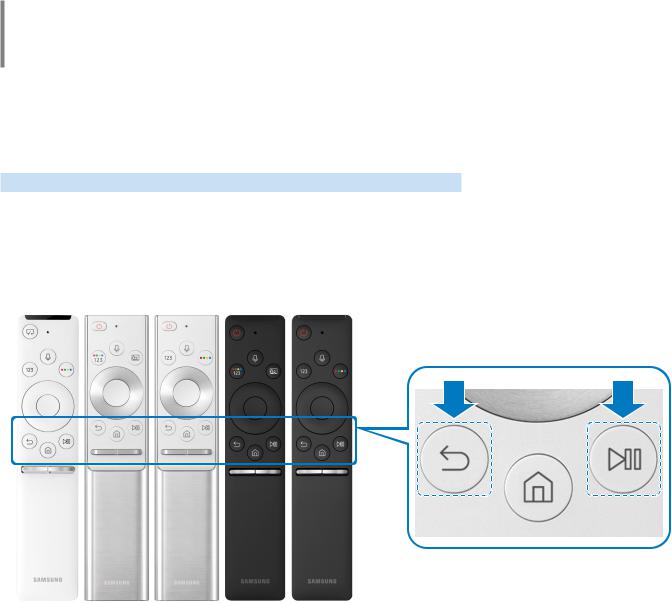
Guides de démarrage
Vous pouvez rapidement apprendre à exécuter et à utiliser les fonctions fréquemment utilisées, comme Interaction vocale, Ambient mode et Smart Hub.
Connectez le Samsung Smart Remote au téléviseur.
Connectez le Samsung Smart Remote à votre téléviseur pour utiliser ce dernier.
Quand vous allumez votre téléviseur pour la première fois, le Samsung Smart Remote se paire automatiquement au téléviseur. Si le Samsung Smart Remote ne se paire pas automatiquement au téléviseur, dirigez-le vers le capteur de télécommande du téléviseur, puis maintenez simultanément les boutons  et
et  enfoncés pendant au moins
enfoncés pendant au moins
3 secondes.
"" Les images, les boutons et les fonctions du Samsung Smart Remote peuvent varier suivant le modèle.
"" Pour plus d’informations sur la Samsung Smart Remote fournie avec letéléviseurQLED, reportez-vous à la section «À propos de la Samsung Smart Remote (téléviseur QLED) ».
"" Pour plus d’informations sur la Samsung Smart Remote fournie avec letéléviseurHD, reportez-vous à la section «À propos de la Samsung Smart Remote (téléviseur UHD) ».
"" Pour plus d’informations sur la Samsung Smart Remote accompagnant le téléviseur THE FRAME, consultez «À propos de Samsung Smart Remote (THE FRAME) ».
"" De même, selon le modèle ou la région, il est possible que la Samsung Smart Remote ne soit pas prise en charge.
- 7 -
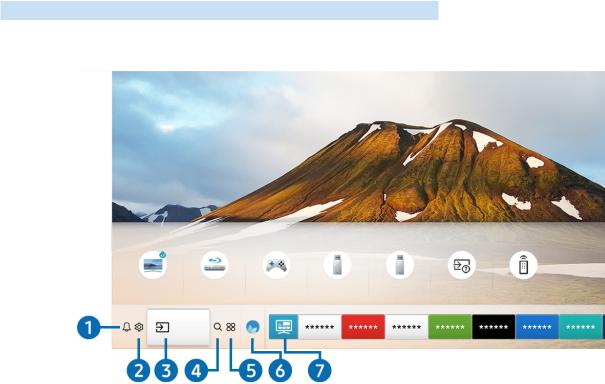
L'utilisation du Smart Hub
Connectez-vous au Smart Hub pour accéder aux applis jeux, films et autres.
Tirez profit des nombreuses fonctions fournies par Smart Hub simultanément sur un seul écran.
Sources
TV |
HDMI 1 |
HDMI 2 |
USB 1 |
USB 2 |
Guide de… |
Config téléc … |
Source
"" Votre téléviseur peut présenter une image différente de celle ci-dessus, en fonction du modèle et de la région.
Si vous appuyez sur le bouton  de votre télécommande, vous pouvez utiliser les fonctions et caractéristiques suivantes.
de votre télécommande, vous pouvez utiliser les fonctions et caractéristiques suivantes.
1  Notification
Notification
Vous pouvez afficher une liste des notifications pour tous les événements survenant sur votre téléviseur. Une notification apparaît à l’écran lorsqu’il est l’heure de diffuser une émission programmée ou lorsqu’un événement survient sur un périphérique enregistré.
"" Pourplus d'informations, reportez-vous à la section «Affichage de l’Barre d'accès rapide ».
2  Paramètres
Paramètres
Lorsque la sélection est déplacéevers l'icône , plusieurs icônes de configuration rapide apparaissent au-dessus du menu. Vous pouvez cliquer sur ces icônes pour définir rapidement certaines fonctions fréquemment utilisées.
, plusieurs icônes de configuration rapide apparaissent au-dessus du menu. Vous pouvez cliquer sur ces icônes pour définir rapidement certaines fonctions fréquemment utilisées.
3  Source
Source
Vous pouvez sélectionner un périphérique externe connecté au téléviseur.
"" Pourplus d'informations, reportez-vous à la section « Basculement entre les différents périphériques externes connectés au téléviseur ».
- 8 -

4  Recherche
Recherche
Vous pouvez rechercger des chaînes, des programmes, des titres de film et des applications à partir de Smart Hub.
"" Pour utiliser cette fonction, le téléviseur doit être connecté à Internet.
5  APPS
APPS
Vous avez accès à du contenu très diversifié, dont les actualités, le sport, la météo et des jeux, en installant les applications correspondantes sur votre téléviseur.
"" Pour utiliser cette fonction, le téléviseur doit être connecté à Internet.
"" Pourplus d'informations, reportez-vous à la section « Utilisation du service Mes Applications ».
6  Ambient mode
Ambient mode
Avec l’Ambient mode, vous profitez d'un affichage magnifique à l'écran et pouvez afficher de nombreuses informations visuelles ainsi que des notifications.
Pour basculer en Ambient mode, appuyez sur le bouton  . Pour revenir en mode TV, appuyez sur la touche
. Pour revenir en mode TV, appuyez sur la touche  . Pour éteindre le téléviseur, appuyez sur la touche
. Pour éteindre le téléviseur, appuyez sur la touche  .
.
Si vous appuyez sur le bouton  lorsque le téléviseur est éteint, le téléviseur s'allume en Ambient mode.
lorsque le téléviseur est éteint, le téléviseur s'allume en Ambient mode.
"" Si vous utilisez une autre télécommande que la Samsung Smart Remote, des restrictions peuvent s’appliquer à l’activation du Ambient mode.
"" Cette fonction étant spécifique au téléviseur QLED, elle peut ne pas être prise en charge en fonction du modèle.
"" Pour plus d'informations sur l'Ambient mode, reportez-vous à la section « Utilisation du Ambient mode ».
7 Guide universel
Guide universel est une application qui vous permet de rechercher et d'accéder à différents contenus tels que des programmes télévisés, des séries télé ou des films depuis un seul et même endroit. Guide universel peut vous suggérer du contenu en fonction de vos préférences et vous prévenir lors de l'apparition de nouvelles séries télé.
"" Pour plus d'informations sur l'Guide universel, reportez-vous à la section « Utilisation de l’application Guide universel ».
"" Les images peuvent paraître floues dans certaines circonstances en fonction du fournisseur.
"" Cette fonction peut ne pas être prise en charge suivant le modèle et la région.
 Graphique
Graphique
Lorsque vous ne regardez pas le téléviseur ou lorsqu’il est éteint, vous pouvez utiliser la fonction de mode Graphique pour modifier le contenu de l’image, comme des illustrations ou des photos, ou pour afficher le contenu.
"" Cette fonction n'est prise en charge que par le modèle THE FRAME.
"" Pour plus d'informations, reportez-vous au manuel d'utilisation fourni.
- 9 -
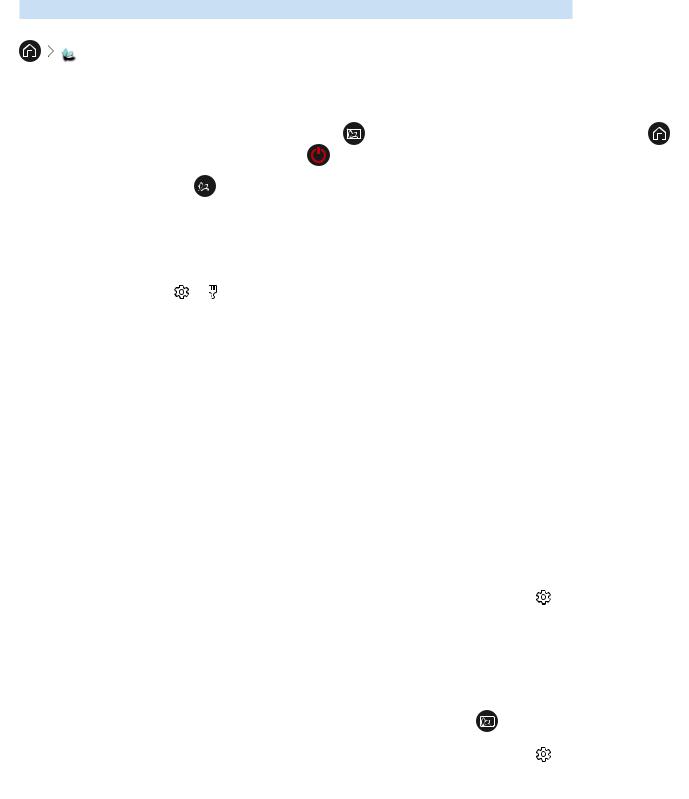
Utilisation de Ambient mode
Découvrez les fonctions disponibles en Ambient mode, une fonction propre au téléviseur QLED.

 Ambient mode
Ambient mode
Avec l’Ambient mode, vous profitez d'un affichage magnifique à l'écran et pouvez afficher de nombreuses informations visuelles ainsi que des notifications.
Pour basculer en Ambient mode, appuyez sur le bouton |
. Pour revenir en mode TV, appuyez sur la touche |
. |
|
Pour éteindre le téléviseur, appuyez sur la touche |
. |
|
|
Si vous appuyez sur le bouton  lorsque le téléviseur est éteint, le téléviseur s'allume en Ambient mode.
lorsque le téléviseur est éteint, le téléviseur s'allume en Ambient mode.
"" Si vous utilisez une autre télécommande que la Samsung Smart Remote, des restrictions peuvent s’appliquer à l’activation du Ambient mode.
"" Cette fonction étant spécifique au téléviseur QLED, elle peut ne pas être prise en charge en fonction du modèle.
"" Pour activer les menus |
|
, commencez par sélectionner un élément de contenu en Ambient mode. |
|
États de l'écran relatifs au Ambient mode
●● Ambient mode
En Ambient mode, vous pouvez définir et profiter de conceptions et d'informations visuelles. Dans cet état, l’appareil consomme moins d’énergie et la luminosité est automatiquement ajustée par le capteur lumineux.
●● Assombrissement
En Ambient mode, l'écran du téléviseur s'adapte automatiquement en fonction des conditions environnementales. Plus l'environnement s'assombrit, plus l'écran du téléviseur s'assombrit également. Lorsque l'environnement devient lumineux avant que l'écran du téléviseur ne devienne complètement noir ou que la télécommande ou la fonction Interaction vocale ne soit utilisée, l'écran du téléviseur rebascule en
Ambient mode.
"" Vous pouvez modifier le paramètre de luminosité automatique du Ambient mode avec |
sur l’écran du navigateur |
Ambient mode. |
|
"" Dans cet état, le téléviseur est prêt à traiter les commandes et les guides vocaux.
●● Écran noir |
|
|
En Ambient mode, si la pièce est plongée à un certain niveau d’obscurité, |
téléviseur s’éteint |
|
progressivement. Pour revenir en Ambient mode, appuyez sur la touche |
de la télécommande. |
|
"" |
Vous pouvez modifier le paramètre de luminosité automatique du Ambient mode avec sur l’écran du navigateur |
|
|
Ambient mode. |
|
"" |
Dans cet état, le téléviseur ne peut pas traiter les commandes et les guides vocaux. |
|
- 10 -

●● Téléviseur éteint
Pour activer le Ambient mode lorsque le téléviseur est éteint, appuyez sur le bouton  de la télécommande. Pour passer en mode TV lorsque le téléviseur est éteint, appuyez sur le bouton
de la télécommande. Pour passer en mode TV lorsque le téléviseur est éteint, appuyez sur le bouton  . En mode TV, vous pouvez regarder des émissions ou profiter du contenu sur les périphériques externes connectés.
. En mode TV, vous pouvez regarder des émissions ou profiter du contenu sur les périphériques externes connectés.
Changement de contenu et paramètres du Ambient mode
Décor Infos Photo
"" Votre téléviseur peut présenter une image différente de celle ci-dessus, en fonction du modèle et de la région.
Lorsque vous appuyez sur la touche  ou
ou  en Ambient mode, l'écran du navigateur en Ambient mode apparaît. Dans l'écran de navigation du Ambient mode, vous pouvez sélectionner le contenu et modifier les paramètres du mode Ambient mode.
en Ambient mode, l'écran du navigateur en Ambient mode apparaît. Dans l'écran de navigation du Ambient mode, vous pouvez sélectionner le contenu et modifier les paramètres du mode Ambient mode.
Configuration du contenu du Ambient mode
L'écran du navigateur en Ambient mode présente le contenu en haut et les catégories en bas. Utilisez les touches directionnelles gauche ou droite situées en haut pour sélectionner le contenu qui vous intéresse, puis appuyez sur la touche Sélectionner. Le contenu sélectionné est affiché en mode Ambient mode.
- 11 -
Vous profiterez prochainement de davantage de contenu configurable dans le navigateur en Ambient mode.
Vous pouvez configurerles catégories et le contenu ci-après :
●● Décor: Propose des écrans magnifiques.
●● Infos: Propose des informations comme la météo, la une des médias, etc.
"" Cette fonction n’est pas prise en charge dans toutes les régions.
●● Photo:Vous permet de configurerune photo enregistrée survotre appareil mobile entant que papierpeint de l'écran Ambient mode. Vous pouvez configurer des agencements spéciaux avec vos photos.
"" Pour enregistrer les photos de votre appareil mobile sur le téléviseur et les importer en Ambient mode, utilisez l'application SmartThings sur votre appareil mobile.
Configuration des détails du Ambient mode
Sur l’écran du navigateur Ambient mode, déplacez la sélection sur , puis appuyez sur la touche Sélectionner. Vous pouvez modifierles paramètres suivants :
, puis appuyez sur la touche Sélectionner. Vous pouvez modifierles paramètres suivants :
●● Luminosité: Réglez la luminosité de l'écran en Ambient mode.
●● Nuance des couleurs: Réglez la couleurde l'écran en Ambient mode.
●● Luminosité automatique: Modifiez le paramètre de luminosité automatique du Ambient mode.
"" Lorsque cette fonction est réglée sur Arrêt, le niveau de luminosité de l'écran du téléviseur n'est pas automatiquement ajusté par rapport au niveau de luminosité ambiant.
●● Programmateur de désactivation du mode Ambiance: Permet de réglerl'heure à laquelle l'écran en Ambient mode s'éteint automatiquement.
"" En l'absence d'utilisation de la télécommande pendant le laps de temps défini, l'écran s'éteint. Pour revenir en Ambient mode, appuyez sur la touche  de la télécommande.
de la télécommande.
Modification de la couleur d'arrière-plan du Ambient mode
Pour modifier la couleur d'arrière-plan du Ambient mode, sélectionnez  sur l'écran du navigateur en Ambient mode, puis appuyez sur la touche Sélectionner. Vous pouvez modifier le modèle ou la couleur d'arrière-plan. Sélectionnez la couleur ou le modèle souhaité, puis appuyez sur la touche Sélectionner.
sur l'écran du navigateur en Ambient mode, puis appuyez sur la touche Sélectionner. Vous pouvez modifier le modèle ou la couleur d'arrière-plan. Sélectionnez la couleur ou le modèle souhaité, puis appuyez sur la touche Sélectionner.
"" Prenez une photo du mur à l'aide de l'application SmartThings sur votre appareil mobile pour l'utiliser en arrière-plan du
Ambient mode.
Cette fonction peut présenter un retard de transmission et d'optimisation des images en fonction de l'état du réseau.
- 12 -
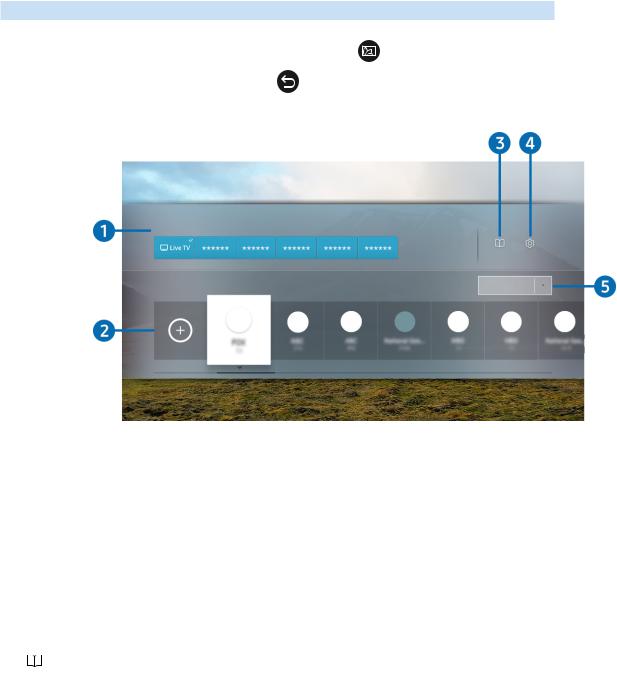
Utilisation de Raccourci
Vous pouvez facilement utiliser le contenu des Sources sans exécuter une série de commandes.
Pour afficher l’écran de menu Raccourci, maintenez la touche |
enfoncée pendant au moins1 seconde. |
|
Pour revenir en mode TV, appuyez sur la touche |
. |
|
"" Cette fonction étant spécifique au téléviseur QLED, elle peut ne pas être prise en charge en fonction du modèle.
Raccourci
Sources
e-Manual Paramètres
Hertzien
Chaînes
"" Votre téléviseur peut présenter une image différente de celle ci-dessus, en fonction du modèle et de la région.
1 Sources
Vous pouvez sélectionner un périphérique externe connecté au téléviseur.
2 Chaînes
Appuyez sur la touche  pour ajouter une chaîne. Vous pouvez déplacer ou supprimer les chaînes ajoutées.
pour ajouter une chaîne. Vous pouvez déplacer ou supprimer les chaînes ajoutées.
e-Manual
Affiche le guide e-Manual.
- 13 -
4  Paramètres
Paramètres
permet d'afficher le menu principal à l’écran.
5 Hertzien, Câble, Satellite ou Fournisseur de services
Choisissez letype de diffusion du contenu : Hertzien, Câble, Satellite ou Fournisseur de services.
"" Cette fonction peut ne pas être prise en charge en fonction du signal de diffusion entrant.
Ajout de chaînes
1.Appuyez sur  . Vous pouvez n'ajouter que la chaîne que vous regardez actuellement.
. Vous pouvez n'ajouter que la chaîne que vous regardez actuellement.
2.Accédez à l’emplacement souhaité.
3.Appuyez sur le bouton Sélectionner.
4.La chaîne cible est ajoutée dans la zone de signet.
Déplacement des chaînes
1.Déplacez la sélection sur les chaînes à déplacer.
2.Appuyez sur la touche de direction bas.
3.Sélectionnez Déplacer.
4.Déplacez les chaînes sélectionnées à l’emplacement souhaité.
5.Appuyez sur le bouton Sélectionner.
6.La chaîne sélectionnée est déplacée.
Suppression de chaînes
1.Déplacez la sélection sur les chaînes à supprimer.
2.Appuyez sur la touche de direction bas.
3.Sélectionnez Supprimer.
4.La chaîne sélectionnée est supprimée.
- 14 -
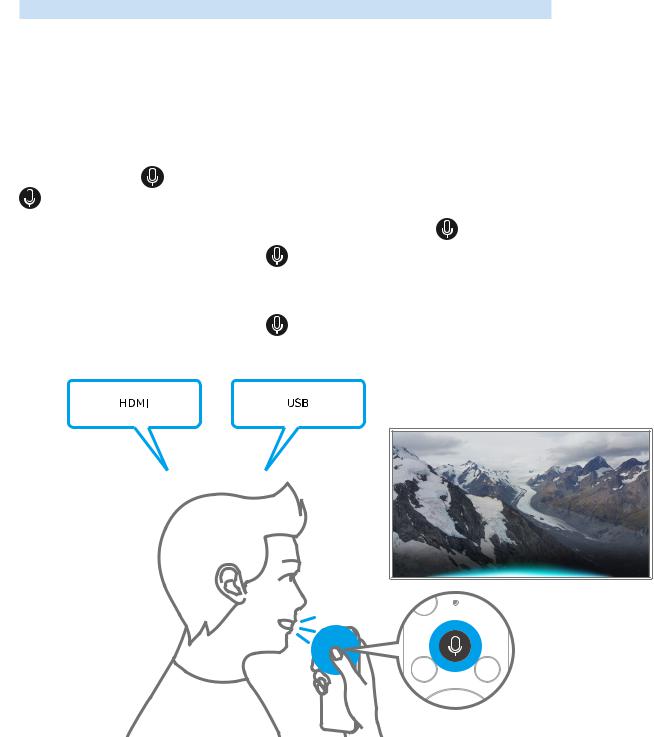
L'utilisation du Interaction vocale
Parlez dans le microphone de votre Samsung Smart Remote pour contrôler votre téléviseur.
"" Cette fonction peut ne pas être prise en charge suivant le modèle et la région.
"" La langue prise en charge peut varier en fonction de la région.
Exécution de l’Interaction vocale
le bouton |
enfoncé sur votre Samsung Smart Remote, énoncez la commande, puis relâchez le bouton |
. Le téléviseur reconnaît les commandes vocales.
Pour afficher le guide Interaction vocale, appuyez une fois sur la touche |
. |
||
●● |
Lorsque vous appuyez sur la touche |
pour la première fois, la touche Utilisation de l'interaction vocale |
|
|
apparaît en bas de l’écran. Appuyez sur le bouton Sélectionner. La fenêtre contextuelle Utilisation de |
||
|
l'interaction vocale apparaît et un didacticiel sur l’utilisation de Interaction vocale s’affiche. |
||
●● |
Lorsque vous appuyez sur la touche |
, la touche Ouvrir le guide des commandes vocales apparaît en bas de |
|
l’écran. Appuyez sur la touche Sélectionner pour accéder à l’écran Guide des commandes vocales.
- 15 -

Découverte de Guide des commandes vocales
Guide des commandes vocales
Voici quelques exemples de ce que je peux faire pour vous.
"" Votre téléviseur peut présenter une image différente de celle ci-dessus, en fonction du modèle et de la région.
1 Guide des commandes vocales
Vous pouvez apprendre les commandes vocales pour utiliser Interaction vocale dans diverses situations. Utilisez les touches fléchées pour accéder à la commande souhaitée, puis appuyez sur la touche Sélectionner. Vous pouvez utiliser le téléviseur avec diverses commandes vocales.
"" Pour afficher un didacticiel sur l'Interaction vocale, utilisez les boutons directionnels pour faire défiler l'affichage vers le bas, puis sélectionnez l'option Afficher didacticiel.
- 16 -
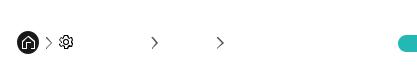
À lire avant d’utiliser les Interaction vocale
Précautions d’usage pour Interaction vocale
●● Les langues et fonctionnalités d’interaction vocale peuvent varier en fonction de la région.
●● Si la langue définie n'est pas celle de votre pays, certaines fonctionnalités ne sont pas disponibles.
●● L'Interaction vocale n'est disponible que lorsque le téléviseur est connecté à Internet.
●● Même si le téléviseur est connecté à Internet, vous pouvez rencontrer une absence de réponse inhérente à une erreur serveur de l'Interaction vocale.
●● Les spécifications fonctionnelles existantes peuvent changer si l'Interaction vocale est mise à jour.
●● Interaction vocale n’est disponible que sur les téléviseurs qui prennent en charge cette fonctionnalité et fournis avec une télécommande intégrant un micro.
●● Certains caractères spéciaux et symbolestels que « - » ne sont pas pris en charge. Parconséquent, si un mot ou une phrase contient des symboles ou des valeurs numériques, il se peut que la fonction ne fonctionne pas correctement.
●● Les résultats de la recherche peuvent ne pas être complets.
●● Certaines applications peuvent être payantes. En conséquence, un contrat ou une application de service peut s’appliquer.
●● Pour changer de chaîne à l'aide des commandes vocales, vous devez achever la Configurer votre fournisseur de services. Si Configurer votre fournisseur de services n'est pas terminé, terminez la configuration au moyen du menu suivant.
– |
|
Paramètres Général Démarrer la configuration |
Essayer |
|
|
|
|||
|
|
|
|
|
●● Pour utiliser la fonction de saisie vocale de texte et la fonction de recherche intelligente, vous devez autoriser des tiers à collecter et à utiliser vos données vocales.
●● Pour utiliser la fonction Interaction vocale,vous devez :
–– Accepter les conditions générales de Smart Hub
–– Accepter les instructions concernant la collecte et l'utilisation des informations personnelles concernant le service Smart Hub.
–– Accepter la collecte et l’utilisation d’informations personnelles pour le service d’interaction vocale.
Spécifications relatives à l’utilisation de la fonction Interaction vocale
●● Le taux d'interaction vocale varie en fonction du volume/signal, de la prononciation et de l'environnement ambiant (son du téléviseur et bruit ambiant).
●● Le niveau devolume optimal pourles commandesvocales est compris entre 75 dB et 80 dB.
- 17 -
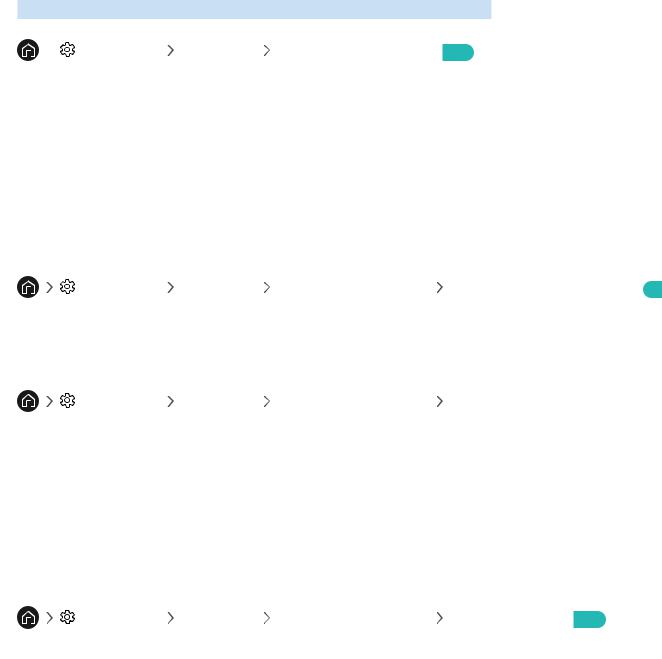
Mise à jour du logiciel du téléviseur
Affichez la version du logiciel de votre téléviseur et mettez-le à jour si nécessaire.
 Paramètres Assistance Mise à jour du logiciel Essayer
Paramètres Assistance Mise à jour du logiciel Essayer
Mise à niveau du logiciel du téléviseur vers la dernière version
[[ Ne mettez PAS le téléviseur hors tension tant que la procédure de mise à jour n'est pas terminée. Une fois la mise à jour du logiciel terminée, le téléviseur s'éteint et se rallume automatiquement. Après une mise à jour du logiciel, les valeurs par défaut des paramètres audio et vidéo seront rétablies.
Mise à jour par Internet |
|
|
|
|
|
|||
|
|
Paramètres |
Assistance |
Mise à jour du logiciel |
Mettre à jour maintenant |
|
|
|
Essayer |
||||||||
|
|
|
||||||
"" La mise à jour à partir d’Internet requiert une connexion Internet active. |
|
|
|
|||||
Mise à jour via un périphérique USB |
|
|
|
|
||||
|
|
Paramètres |
Assistance |
Mise à jour du logiciel |
Mettre à jour maintenant |
|||
|
|
|||||||
Après le téléchargement du fichier de mise à jour à partir du site Web de Samsung et son enregistrement sur un périphérique USB, reliez ce dernier au téléviseur pour procéder à la mise à jour.
"" Pour effectuer la mise à jour à l'aide d'un lecteur flash USB, téléchargez sur votre ordinateur le module de mise à jour disponible sur le site Samsung.com. Sauvegardez ensuite le module de mise à jour dans le dossier de niveau supérieur du périphérique USB. Dans le cas contraire, le téléviseur ne parviendra pas à localiser le module de mise à jour.
Mise à jour automatique du téléviseur
Paramètres Assistance Mise à jour du logiciel Mise à jour auto Essayer
Si le téléviseur est connecté à Internet, vous pouvez le configurer pour qu'il mette automatiquement à jour le logiciel pendant que vous regardez une émission. Une fois la mise à jour en arrière-plan terminée, elle est appliquée lors de la prochaine activation du téléviseur.
Si vous acceptez les conditions générales de Smart Hub, la fonction Mise à jour auto est automatiquement configurée sur Activé. Pour désactiver cette fonction, le cas échéant, utilisez la touche Sélectionner.
"" Cette fonction peut nécessiter plus de temps si une autre fonction d'interconnexion réseau est exécutée simultanément.
"" Cette fonction nécessite une connexion Internet.
- 18 -

Obtention d’aide
Obtenez une assistance directe de Samsung si vous rencontrez un problème sur votre téléviseur.
Assistance via la fonction Gestion à distance
Paramètres Assistance Gestion à distance Essayer
Dès lors que vous avez accepté le contrat de service, vous pouvez utiliser la Gestion à distance pour bénéficier d'une assistance à distance : untechnicien Samsung procédera alors au diagnostic devotretéléviseuret pourra corriger les éventuels problèmes et mettre à jour le logiciel de votre téléviseur à distance, via Internet. Vous pouvez activer ou désactiver la Gestion à distance.
"" Cette fonction nécessite une connexion Internet.
"" Vous pouvez également lancer cette fonction en appuyant sur la touche |
pendant 5 secondes ou plus. |
Qu'estquel'assistanceàdistance?
Le service d'assistance à distance de Samsung vous permet de bénéficier de l'aide personnalisée d'un technicien de
Samsung en mesure d'effectuerà distance les actions suivantes :
●● Diagnostic de votre téléviseur
●● Réglage des paramètres du téléviseur à votre place
●● Réinitialisation des paramètres par défaut de votre téléviseur
●● Installation des mises à jour de micrologiciel recommandées
Commentfonctionnel'assistanceàdistance?
Vous pouvezfacilement obtenirl'aide du service d'assistance à distance de Samsung pourvotretéléviseur:
1.Appelez le centre de contact Samsung et demandez une opération de support technique à distance.
2. Ouvrez le menu de votre téléviseur, puis accédez à la section Assistance |
|
Paramètres Assistance) |
|
3.Sélectionnez Gestion à distance, puis lisez et acceptez les contrats de service. Lorsque l'écran de saisie du code PIN s'ouvre, communiquez-le au technicien.
4.Ce dernier aura alors accès à votre téléviseur.
- 19 -
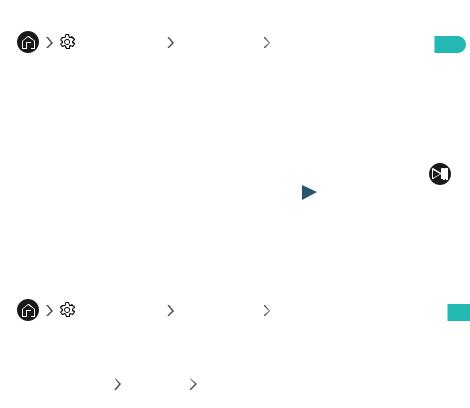
Recherche des coordonnées du service
Paramètres Assistance A propos de cette TV Essayer
Grace à cette option, vous obtenez toutes les informations dont vous pouvez avoir besoin pour contacter un agent du centre d'appel ou obtenirde l'aide surle siteWeb de Samsung : adresse du siteWeb de Samsung, numéro de téléphone du centre d'appels, numéro du modèle de votre téléviseur et licence Open Source.
"" Vous pouvez également accéderà ces informations en scannant le code QR devotretéléviseur.
"" Vous pouvez également lancer cette fonction en appuyant sur la touche |
pendant 5 secondes ou plus. Surla |
|
télécommande standard, appuyez sur la touche |
(Lire) pendant au moins 5 secondes. Continuez d'appuyersurle bouton |
|
jusqu'à ce que la fenêtre contextuelle d'informations relatives au client s'affiche.
Demande de service
Paramètres Assistance Demande d'assistance Essayer
Vous pouvez faire une demande de service lorsque vous rencontrez un problème sur le téléviseur. Sélectionnez l'option correspondant au problème que vous rencontrez, puis sélectionnez Demander maintenant ou Programmer un rendezDemande Envoyer. Votre demande de service sera enregistrée. Le centre de contact Samsung vous contactera pour fixer ou confirmer votre rendez-vous de service.
"" Cette fonction n’est pas prise en charge dans toutes les régions.
"" Vous devez accepter les conditions générales de la demande de service.
"" Cette fonction nécessite une connexion Internet.
- 20 -
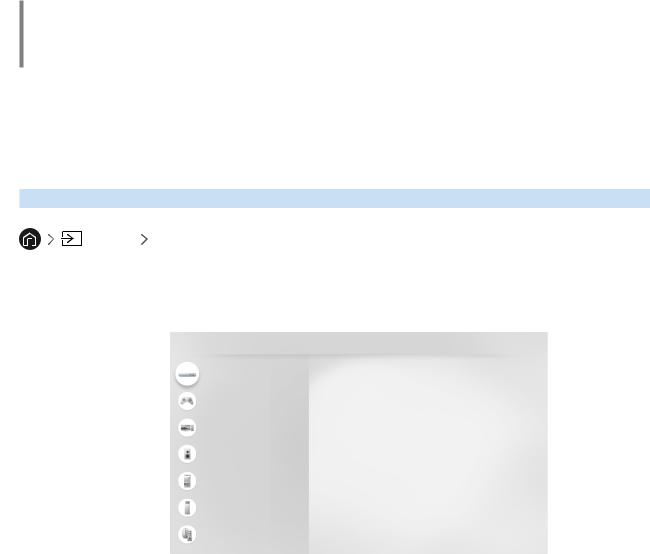
Connexions
Vous pouvez regarder des émissions en direct en raccordant une antenne et un câble d’antenne à votre téléviseur. Vous pouvez accéder à Internet en utilisant un câble LAN ou un routeur sans fil. En utilisant divers connecteurs, vous pouvez également connecter des périphériques externes.
Guide de connexion
Vous pouvez consulter des informations détaillées sur les périphériques externes raccordables au téléviseur.
Source Guide de connexion
Il vous guide pour connecter divers périphériques externes comme un décodeur, une console de jeux et un PC par le biais d’images. Si vous sélectionnez la méthode de connexion à un périphérique externe, les informations détaillées apparaissent.
Guide de connexion
Décodeur câble/Lecteur |
HDMI |
Console de jeux
PC
Périphérique audio
Périphérique mobile
Stockage externe
Accessoire
"" Votre téléviseur peut présenter une image différente de celle ci-dessus, en fonction du modèle et de la région.
- 21 -

Raccordement d'une antenne (Antenne)
Vous pouvez connecter un câble d'antenne à votre téléviseur.
"" Il n'est pas nécessaire de connecter une antenne si vous raccordez un décodeur câble ou satellite.
Il est préférable de relier les deux connecteurs à l'aide d'un commutateur multiple ou d'un commutateur DiSEqC, etc. et de définir Type de connexion d'antenne sur Double oscillateur.
"" Le mode de connexion peut varier en fonction du modèle.
"" Le système DVB-T2 n’est pas pris en charge dans toutes les régions.
"" Dépend du modèle ou de la région.
- 22 -
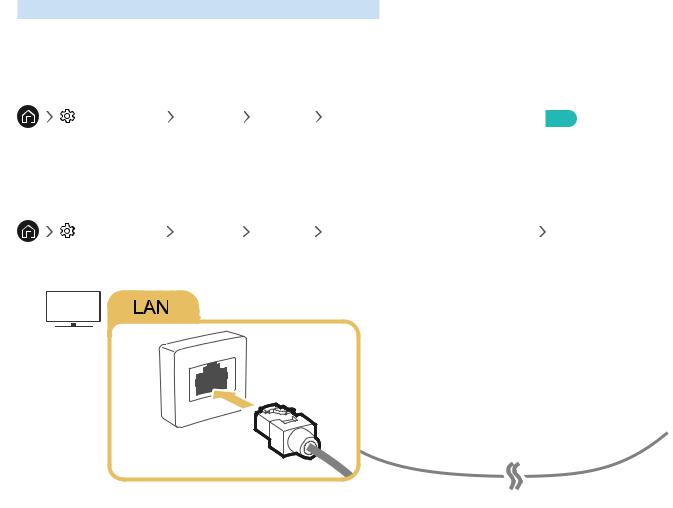
Connexion à Internet
Vous pouvez accéder à Internet par le biais de votre téléviseur.
Connexion à votre réseau Internet
Paramètres Général Réseau Ouvrir les paramètres réseau Essayer
Connectez-vous à un réseau disponible.
Mise en place d'une connexion câblée à Internet
Paramètres Général Réseau Ouvrir les paramètres réseau Câble
Si vous connectez un câble réseau, le téléviseur accède automatiquement à Internet.
"" Pour les connecter, utilisez un câble CAT 7 (type *STP). * Shielded Twist Pair
"" Letéléviseurne pourra pas se connecterà Internet si lavitesse devotre réseau est inférieure à10 Mbit/s.
- 23 -

Mise en place d'une connexion sans fil à Internet


 Paramètres
Paramètres  Général
Général  Réseau
Réseau  Ouvrir les paramètres réseau
Ouvrir les paramètres réseau  Sans fil
Sans fil
Avant de tenter d'établir la connexion, vérifiez le SSID (nom) et les paramètres de mot de passe du routeur sans fil. Le nom du réseau (SSID) et la clé de sécurité sont disponibles sur l'écran de configuration du routeur sans fil. Consultez le manuel d'utilisation du routeur sans fil pour plus d'informations.
Connexion sans fil
Sélectionnez votre réseau sans fil.
Rafraîchir
"" Votre téléviseur peut présenter une image différente de celle ci-dessus, en fonction du modèle et de la région.
"" Si aucun routeur sans fil n’est détecté, sélectionnez Ajouter réseau en bas de la liste et saisissez le nom du réseau (SSID).
"" Si votre routeur sans fil possède un bouton WPS ou PBC, sélectionnez Utiliser WPS en bas de la liste, puis appuyez sur le bouton WPS ou PBC survotre routeurdans les 2 minutes qui suivent. Letéléviseurse connectera automatiquement.
- 24 -
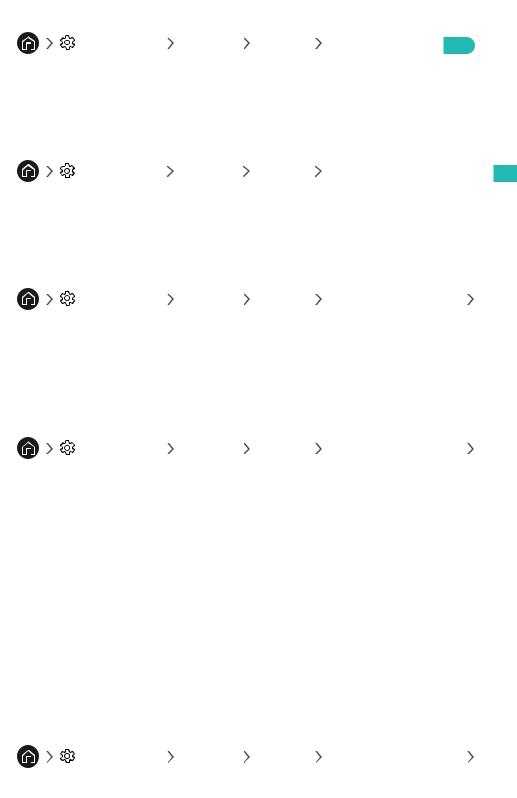
Vérification de l’état de la connexion Internet
Paramètres Général Réseau État du réseau Essayer
Vérifiez l'état actuel du réseau et de la connexion Internet.
Redémarrage de votre réseau
Paramètres Général Réseau Réinitialiser le réseau Essayer
Rétablissez toutes les valeurs par défaut des paramètres réseau.
Mise sous tension du téléviseur à l’aide d’un Périphérique mobile
 Paramètres Général Réseau Paramètres expert Allumer la TV depuis un mobile
Paramètres Général Réseau Paramètres expert Allumer la TV depuis un mobile
Vous pouvez allumer le téléviseur avec votre appareil mobile lorsqu'ils sont connectés au même réseau.
Connexion d'un dispositif de contrôle IP au téléviseur.
Paramètres Général Réseau Paramètres expert IP à distance
Vous pouvez connecter à distance un dispositif de contrôle IP au téléviseur pour gérer votre appareil IP.
""
""
""
Configuration d’une connexion Internet via IPv6
Configuration des paramètres de connexion IPv6
Paramètres Général Réseau Paramètres expert IPv6
"" Cette fonction peut ne pas être prise en charge suivant le modèle et la région.
- 25 -
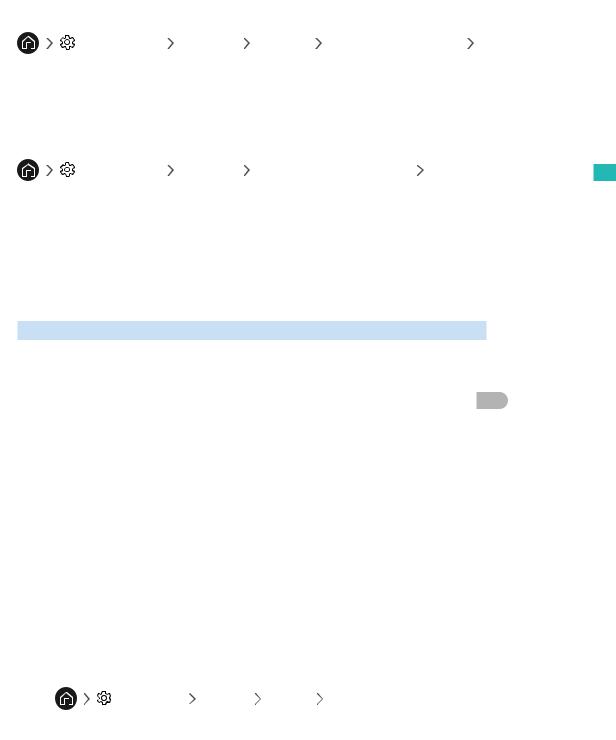
Vérification d’une connexion Internet configurée via IPv6
Paramètres Général Réseau Paramètres expert Etat IPv6
"" Cette fonction peut ne pas être prise en charge suivant le modèle et la région.
Modification du nom du téléviseur sur un réseau
Paramètres Général Gestionnaire système Nom du périphérique Essayer
Vous pouvez modifier le nom du téléviseur sur le réseau. Sélectionnez Entrée util. en bas de la liste et modifiez le nom.
Résolution des problèmes de connectivité Internet
Si votre téléviseur ne se connecte pas à Internet, essayez les solutions suivantes.
Résolution des problèmes de connectivité Internet Essayer
Après avoir lu les instructions ci-dessous, essayez de résoudre votre problème de connexion Internet. Si le problème persiste, contactez votre fournisseur d'accès Internet (FAI).
Câble réseau introuvable
Vérifiez que le câble LAN est connecté aux deux extrémités. S’il est branché, vérifiez que le routeur est activé. Le cas échéant, essayez de l'éteindre, puis de le rallumer.
Échec de la connexion au réseau sans fil
Si le routeur sans fil sélectionné est introuvable, accédez à Ouvrir les paramètres réseau, puis sélectionnez le routeur approprié.
– |
|
Paramètres Général Réseau Ouvrir les paramètres réseau |
|
- 26 -
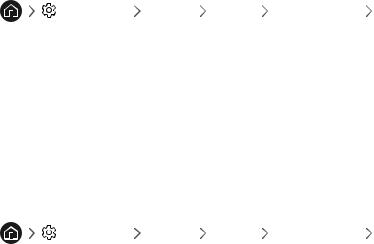
Impossible de se connecter à un routeur sans fil
1.Vérifiez que le routeur est sous tension. Si tel est le cas, mettez-le hors tension, puis sous tension.
2.Au besoin, entrez le mot de passe approprié.
Échecdelaconfigurationautomatiquedel'adresseIP
1.Configurez les paramètres dans Param. IP.
–– |
Paramètres Général Réseau État du réseau Param. IP |
2.Vérifiez si le serveur DHCP (Dynamic Host Configuration Protocol) est activé sur le routeur. Ensuite, débranchez puis rebranchez le routeur.
3.Réinitialisez le router, au besoin.
–– Pour la connexion sans fil, veuillez entrer le bon mot de passe si nécessaire.
Impossible de se connecter au réseau
1.Vérifiez tous les Param. IP.
–– |
Paramètres Général Réseau État du réseau Param. IP |
2.Après avoir vérifié le statut du serveur DHCP (qui doit être actif) sur le routeur, débranchez et rebranchez le câble LAN.
–– Pour la connexion sans fil, veuillez entrer le bon mot de passe si nécessaire.
Connecté à un réseau local, mais pas à Internet
1.
2.
Vérifiez si le câble LAN Internet est connecté au port LAN externe du routeur. Vérifiez les valeurs DNS dans les Param. IP.
–– 

 Paramètres
Paramètres  Général
Général  Réseau
Réseau  État du réseau
État du réseau  Param. IP
Param. IP
Configuration du réseau terminée, mais connexion à Internet impossible
Si le problème persiste, contactez votre fournisseur d'accès Internet (FAI).
- 27 -
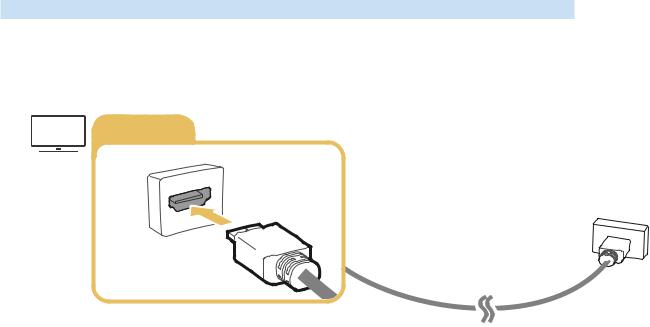
Connexion de périphériques vidéo
Effectuez les raccordements vidéo appropriés entre votre téléviseur et vos périphériques externes.
Connexion à l'aide d'un câble HDMI
HDMI IN
- 28 -

Connexion avec un câble composant (modèles dotés d'un connecteur COMPONENT IN / AV IN uniquement)
Une connexion Composant vous permet de profiter de résolutions vidéo jusqu’à 1080p. Pour regarder une vidéo à partir de la plupart des lecteurs DVD et Blu-ray, utilisez la connexion Composant.
Consultez l’illustration ci-après, puis reliez les connecteurs Component IN et AV IN du téléviseur au connecteur Component OUT du périphérique externe à l’aide des adaptateurs composant et AV. Assurez-vous de connecter ensemble les connecteurs de la même couleur. (bleu avec bleu, jaune avec jaune, etc.)
COMPONENT IN / AV IN
AV IN
COMPONENT IN
"" Pour utiliser un équipement composant, reliez un adaptateur composant (bleu) et un adaptateur AV (jaune).
- 29 -

Connexion avec un câble composite (modèles dotés d'un connecteur COMPONENT IN / AV IN uniquement)
Une connexion AV vous permet de profiter d’une résolution jusqu’à 576i.
Consultez l'illustration ci-après, puis reliez le connecteur AV IN du téléviseur au connecteur AV OUT du périphérique externe à l'aide de l'adaptateur AV et du câble composite fournis. Lorsque vous branchez les câbles, assurez-vous que leurs couleurs correspondent à celles des ports.
COMPONENT IN / AV IN
AV IN
COMPONENT IN
"" Raccordez l’équipement AV (composite) au connecteur AV IN uniquement. N’utilisez pas le connecteur COMPONENT IN.
- 30 -
